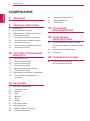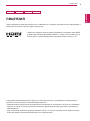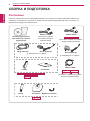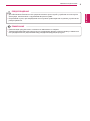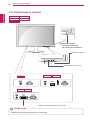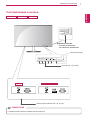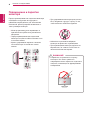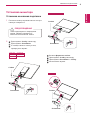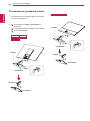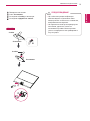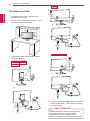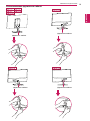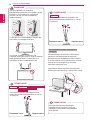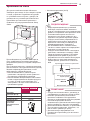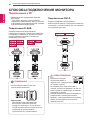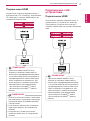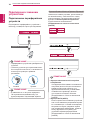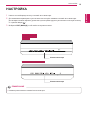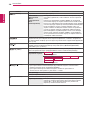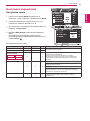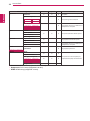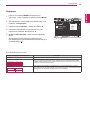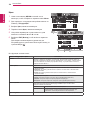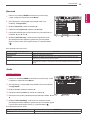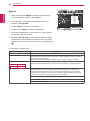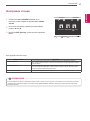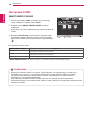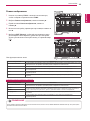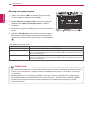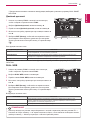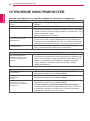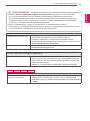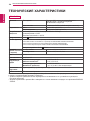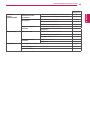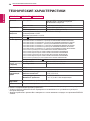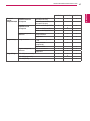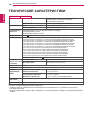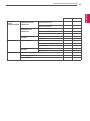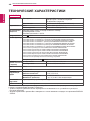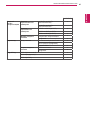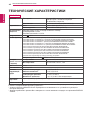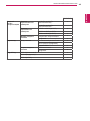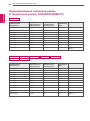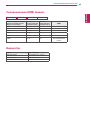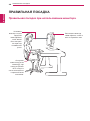LG 22MP47A Руководство пользователя
- Категория
- Телевизоры и мониторы
- Тип
- Руководство пользователя

www.lg.com
МОДЕЛЬ IPS LED MONITOR
Перед началом эксплуатации устройства внимательно прочтите
настоящее
руководство и сохраните его для будущего использования.
РУКОВОДСТВО
ПОЛЬЗОВАТЕЛЯ
IPS LED MONITOR
(LED MONITOR*)
*LED-мониторы LG — это ЖК-мониторы со светодиодной подсветкой.
22MP47A
22MP47D
22MP47HQ
23MP47D
23MP47HQ
20MP47A 24MP47HQ 27MP47HQ

2
RUS
РУССКИЙ
СОДЕРЖАНИЕ
СОДЕРЖАНИЕ
3 ЛИЦЕНЗИЯ
4 СБОРКА И ПОДГОТОВКА
4 Распаковка
6 Составляющие и кнопки
8 Перемещение и поднятие монитора
9 Установка монитора
9 - Установка основания подставки
10 - Отсоединение основания стойки
12 - Установка на столе
13 - Использование держателя кабеля
15 - Крепление на стене
16 СПОСОБЫ ПОДКЛЮЧЕНИЯ
МОНИТОРА
16 Подключение к PC
16 - Подключение D-SUB
16 - Подключение DVI-D
17 - Подключение HDMI
17 Подключение к AV-устройствам
17 - Подключение HDMI
18 Подключение к внешним устройствам
18 - Подключение периферийных
устройств
19 НАСТРОЙКА
21 Настройка параметров
21 - Настройки меню
23 - Картинка
24 - Цвет
25 - Дисплей
25 - Audio
26 - Другое
27 Настройки чтения
28 Настройки FUNC.
28 - SMART ENERGY SAVING
29 - Режим изображения
30 - Мастер настройки цвета
31 - Двойной дисплей
31 - DUAL WEB
32 УСТРАНЕНИЕ
НЕИСПРАВНОСТЕЙ
34 ТЕХНИЧЕСКИЕ
ХАРАКТЕРИСТИКИ
44 Поддерживаемый заводской режим
(Стандартный режим, D-SUB/DVI/HDMI
PC)
45 Синхронизация HDMI (видео)
45 Индикатор
46 ПРАВИЛЬНАЯ ПОСАДКА
46 Правильная посадка при
использовании монитора.

3
RUS
РУССКИЙ
ЛИЦЕНЗИЯ
ЛИЦЕНЗИЯ
Предоставляемые лицензии различаются в зависимости от модели. Дополнительную информацию о
лицензиях вы можете найти по адресу www.lg.com.
«Права на товарные знаки и зарегистрированные товарные знаки HDMI
и HDMI High-Definition Multimedia Interface, а также логотип HDMI Logo в
США и других странах принадлежат компании HDMI Licensing, LLC».
Следующая информация распространяется только на мониторы, продаваемые на европейском
рынке и соответствующие положениям Директивы ErP:
* Данный монитор настроен на автоматическое выключение по истечении 4 часов после активации
дисплея, в случае, если на протяжении указанного времени каких-либо действий с дисплеем не
производилось.
* Для отключения данной настройки установите «Выкл.» в соответствующей опции экранного меню
Automatic Standby (автоматический переход в спящий режим)”.
22MP47HQ 23MP47HQ 24MP47HQ 27MP47HQ

4
RUS
РУССКИЙ
СБОРКА И ПОДГОТОВКА
СБОРКА И ПОДГОТОВКА
Распаковка
Комплект должен включать следующие элементы. В случае отсутствия аксессуаров обратитесь
в магазин, в котором был куплен этот товар. Рисунки в данном руководстве могут отличаться от
фактического продукта и компонентов.
Шнур питания
CD-диск (руководство
пользователя) / краткое
руководство
(в зависимости от страны)
и
(в зависимости от страны)
AC-DC Адаптер
AC-DC Адаптер
Стойка
Кабель HDMI
Кабель D-SUB
(не во всех странах
этот кабель входит в
комплектацию)
Основание
Кабель DVI-D
(не во всех странах этот кабель
входит в комплектацию)
(не во всех странах этот кабель
входит в комплектацию)
Стойка Основание
Держатель кабеля

5
RUS
РУССКИЙ
СБОРКА И ПОДГОТОВКА
Для обеспечения безопасности и продолжительного срока службы устройства не используйте
аксессуары, выполненные с нарушением авторского права.
В противном случае, при повреждении или получении травм гарантия на данное устройство не
распространяется.
Комплектация продукта может отличаться в зависимости от модели.
Технические характеристики продуктов или содержимое данного руководства могут изменяться
без предварительного уведомления ввиду модернизации функций продукта.
ПРЕДУПРЕЖДЕНИЕ
ПРИМЕЧАНИЕ

6
RUS
РУССКИЙ
СБОРКА И ПОДГОТОВКА
HDMI IN
22MP47A
22MP47HQ 23MP47HQ
22MP47D 23MP47D
READER
READER
22MP47A
22MP47D
22MP47HQ
23MP47D
23MP47HQ
Составляющие и кнопки
Индикатор питания
Светится: включено
Не светится: выключено
Панель подключения (См. стр.16~18)
Кнопка (См. стр.19~20)
(Кнопка питания).
Клавиша расположена в нижней части монитора.
ПРИМЕЧАНИЕ

8
RUS
РУССКИЙ
СБОРКА И ПОДГОТОВКА
Перемещение и поднятие
монитора
Перед перемещением или поднятием монитора
соблюдайте следующие инструкции во
избежание повреждения и для обеспечения
безопасной транспортировки независимо от
типа и размера монитора.
Старайтесь не прикасаться к экрану
монитора. Это может привести к
повреждению всего экрана или отдельных
пикселов, отвечающих за формирование
изображения.
ВНИМАНИЕ!
Монитор рекомендуется перемещать в
оригинальной коробке или упаковочном
материале.
Перед перемещением или поднятием
монитора отключите кабель питания и все
остальные кабели.
Крепко удерживайте верхнюю и нижнюю
части монитора. Не касайтесь самой
панели.
При удерживании монитора экран должен
быть направлен в другую сторону от вас,
чтобы избежать появления царапин.
Избегайте сотрясений и вибрации
монитора во время его перемещения.
При перемещении монитора держите его
вертикально, не ставьте его на бок и не
наклоняйте влево или вправо.

9
RUS
РУССКИЙ
СБОРКА И ПОДГОТОВКА
2
1
2
3
Установка монитора
Установка основания подставки
1
Положите монитор экраном вниз на плоскую
и мягкую поверхность.
Чтобы предотвратить повреждение
экрана, накройте поверхность
пенопластом или мягкой тканью.
ПРЕДУПРЕЖДЕНИЕ
Стойка
Основание
Присоединить
Стойку
к монитору.
Присоединить
Основание
.
С помощью монеты затянуть винт,
провернув его вправо.
22MP47A
22MP47D
22MP47HQ
23MP47D
23MP47HQ
Стойка
Основание
Стойка
Основание
Вставьте
Держатель кабеля
.
Присоединить
Стойку
к монитору.
Присоедините
Основание
к
Стойку
.
Затяните винт вправо.
1
2
3
4

10
RUS
РУССКИЙ
СБОРКА И ПОДГОТОВКА
2
Отсоединение основания стойки
1
Положите монитор экраном вниз на плоскую
и мягкую поверхность.
Стойка
Стойка
Основание
Основание
Отсоединить
Стойку
и
Основание
от
монитора.
С помощью монеты повернуть винт влево.
Снять
Основание
.
1
2
3
22MP47A
22MP47D
22MP47HQ
23MP47D
23MP47HQ
Стойка
Основание
Стойка
Основание

11
RUS
РУССКИЙ
СБОРКА И ПОДГОТОВКА
На этой иллюстрации изображена
обычная модель подключения. Ваш
монитор может отличаться от элементов,
изображенных на картинке.
Не переносите монитор в перевернутом
положении, держа его только за
основание подставки. Монитор может
упасть и повредиться или травмировать
ногу несущего.
ПРЕДУПРЕЖДЕНИЕ
Стойка
Основание
Стойка
Основание
Поверните винт влево.
Снять
Основание
.
Отсоедините
Стойку
от монитора.
Отсоедините
Держатель кабеля
.
1
2
3
4

12
RUS
РУССКИЙ
СБОРКА И ПОДГОТОВКА
22MP47A
22MP47D
22MP47HQ
23MP47D
23MP47HQ
Установка на столе
1
Поднимите монитор и установите его
вертикально на столе.
Оставьте 10 см (минимум) зазор от стены
для достаточной вентиляции.
3
Нажмите на клавишу (Питание) на нижней
панели управления, чтобы включить подачу
электропитания.
10 см
10 см
10 см
10 см
Отключите кабель питания перед тем,как
переносить монитор на другое место.
Несоблюдение этого правила может
привести к поражению электрическим током.
ПРЕДУПРЕЖДЕНИЕ
2
Подключите адаптер питания и кабель
питания к розетке.
и
и
и

13
RUS
РУССКИЙ
СБОРКА И ПОДГОТОВКА
Использование держателя кабеля
Держатель кабеля
Держатель кабеля
Держатель кабеля
Держатель кабеля

14
RUS
РУССКИЙ
СБОРКА И ПОДГОТОВКА
Угол монитора можно регулировать для
удобства просмотра в диапазоне от +20 до
-3 градусов.
ПРИМЕЧАНИЕ
Передняя часть
Задняя часть
Использование системы безопасности
Kensington
Разъем системы безопасности Kensington
находится на задней панели монитора.
Дополнительную информацию об установке
и использовании см. в руководстве к системе
безопасности Kensington или на сайте
http://www.kensington.com.
Продевание кабеля системы безопасности
Kensington через монитор и отверстие в столе.
Система безопасности Kensington
приобретается отдельно. Ее можно
приобрести в большинстве магазинов
электроники.
ПРИМЕЧАНИЕ
При регулировке угла обзора не
придерживайте нижнюю часть рамки экрана
монитора, как показано на следующем
рисунке, так как это может привести к
травме пальцев.
Не касайтесь и не нажимайте на экран при
настройке угла обзора монитора.
ВНИМАНИЕ
Не следует держать устройство, как
показано на рисунке ниже. В этом положении
экран монитора может отсоединиться от
основания опоры и травмировать вас.
Угол монитора можно регулировать для
удобства просмотра в диапазоне от +20 до
-5 градусов.
ПРИМЕЧАНИЕ
Передняя часть
Задняя часть
22MP47A
22MP47D
22MP47HQ
23MP47D
23MP47HQ
20MP47A
24MP47HQ
27MP47HQ
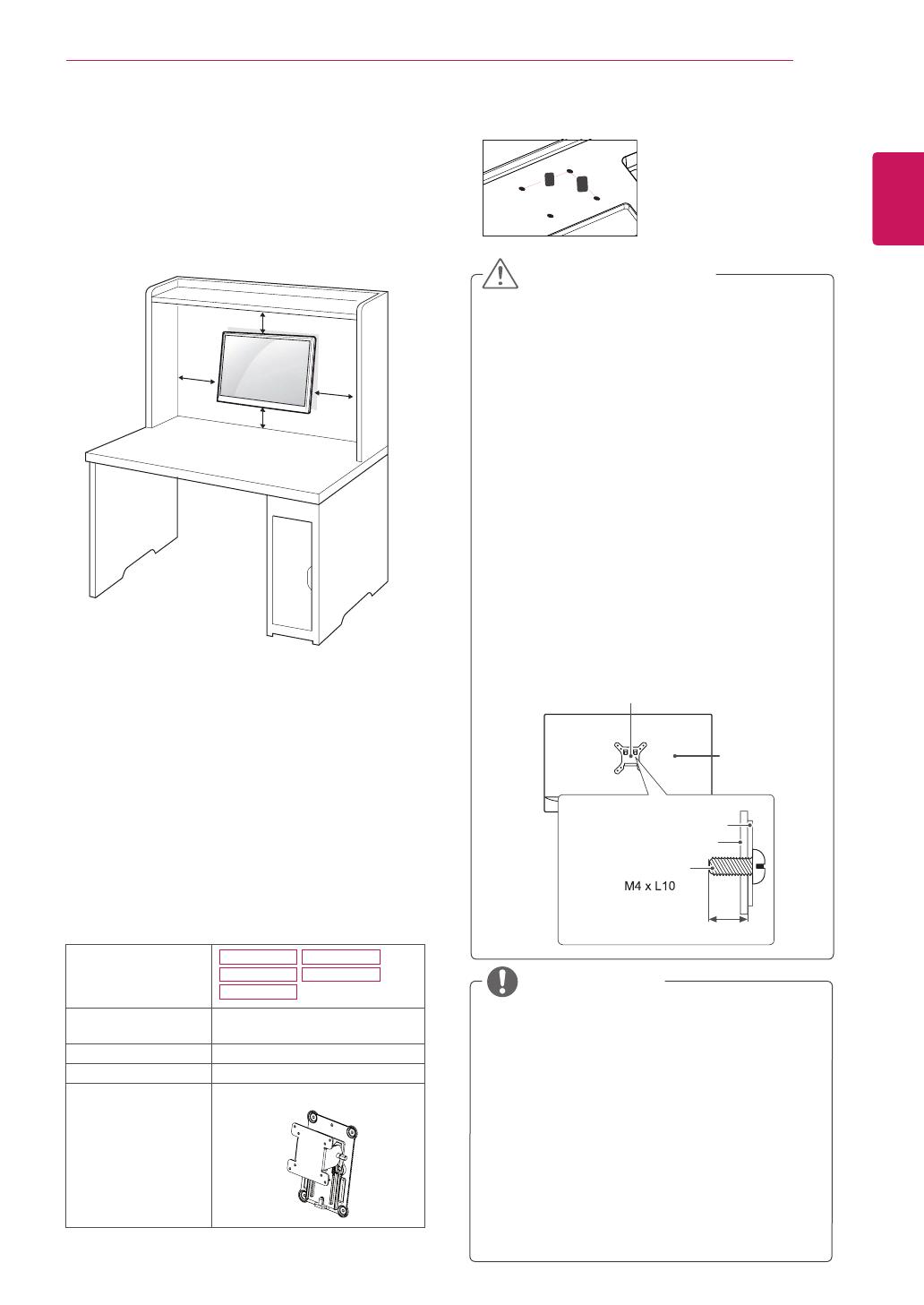
15
RUS
РУССКИЙ
СБОРКА И ПОДГОТОВКА
Крепление на стене
Для достаточной вентиляции обеспечьте
свободное расстояние 10 см с каждой стороны
и сзади устройства. Подробные инструкции
по установке можно получить у дилера, см.
руководство по установке дополнительного
кронштейна для настенного крепления с
возможностью регулировки наклона Setup
Guide.
10 см
10 см
10 см
10 см
При необходимости установки монитора на
стену зафиксируйте монтажное крепление
(опциональная деталь) на задней поверхности
прибора.
При установке монитора с помощью крепления
для монтажа на стене (дополнительные детали)
надежно зафиксируйте крепление, чтобы
предотвратить падение монитора.
1 Использование винта, длина которого
превышает стандартную, может привести к
внутреннему повреждению монитора.
2 Использование ненадлежащего винта может
вызвать повреждение или падение продукта
со стены. В этом случае компания «LG
Электроникс» не несет ответственности за
причиненный ущерб.
Перед перемещением или установкой
монитора отключите кабель питания от
розетки. Несоблюдение этого правила может
привести к поражению электрическим током.
Установка монитора на потолок или
наклонную стену может привести к его
падению и получению серьезной травмы.
Следует использовать разрешенный LG
кронштейн для настенного крепления и
обратиться к местному поставщику или
квалифицированному специалисту.
Не затягивайте винты слишком сильно,
так как это может привести к повреждению
монитора и потере гарантии.
Следует использовать винты и настенные
крепления, отвечающие стандарту VESA.
Гарантия не распространяется на любые
повреждения или травмы в результате
неправильного использования аксессуаров.
Длина винта от наружной поверхности
задней крышки, должна быть не больше
8мм.
Следует использовать винты, указанные в
спецификации для винтов стандарта VESA.
Комплект кронштейна для настенного
крепления снабжается инструкцией по
монтажу и необходимыми комплектующими.
Настенный кронштейн является
опциональным. Дополнительные аксессуары
можно приобрести у местного поставщика.
Длина винтов может зависеть от кронштейна
для настенного крепления. Убедитесь, что
винты имеют правильную длину.
Дополнительную информацию см. в
руководстве к кронштейну для настенного
крепления.
ПРЕДУПРЕЖДЕНИЕ
ПРИМЕЧАНИЕ
Кронштейн для настенного крепления
Настенная прокладка
Задняя крышка
Задняя крышка
Стандартный винт:
Максимальная длинна 8мм
Модель
Настенное
крепление (A x B)
75 x 75
Стандартный винт
M4 x L10
Количество винтов
4
Кронштейн для
настенного
крепления
(дополнительная
деталь)
RW120
22MP47A
22MP47D
22MP47HQ
23MP47D
23MP47HQ
Настенное крепление (A x B)
A
B

16
RUS
РУССКИЙ
СПОСОБЫ ПОДКЛЮЧЕНИЯ МОНИТОРА
СПОСОБЫ ПОДКЛЮЧЕНИЯ МОНИТОРА
Подключение к PC
Данный монитор поддерживает функцию
Plug & Play*.
* Plug & Play: функция, позволяющая PC
определять подключаемые к нему устройства
и настраивать их без вмешательства человека
и без выполнения конфигурации.
Подключение D-SUB
Передача аналогового видеосигнала с
компьютера на монитор. Подключите компьютер
к телевизору с помощью 15-контактного кабеля
D-sub, входящего в комплект поставки, как
изображено на рисунке.
Адаптер Mac
Для компьютеров Apple Macintosh
используйте отдельный адаптер-
штекер для перехода с 15-контактного
D-SUB VGA разъема высокой плотности
(3-рядный) на прилагающийся
15-контактный 2-х рядный кабель.
Использование кабеля D-sub для
подключения к Macintosh.
ПРИМЕЧАНИЕ
Подключение DVI-D
Передача цифрового видеосигнала с
компьютера на монитор. Подключите компьютер
к монитору с помощью кабеля DVI, как показано
на следующих рисунках.
Подключите входной
сигнальный кабель и
закрепите его, повернув винты
по часовой стрелке.
Не нажимайте на экран пальцами в
течение длительного времени, так как это
может привести к временному появлению
искажений на экране.
Избегайте вывода на экран неподвижного
изображения в течение длительного
времени, чтобы предотвратить выгорание
экрана. Если возможно, используйте
хранитель экрана.
ПРЕДУПРЕЖДЕНИЕ

17
RUS
РУССКИЙ
СПОСОБЫ ПОДКЛЮЧЕНИЯ МОНИТОРА
Подключение к AV-
устройствам
Подключение HDMI
Осуществляет передачу цифровых видео- и
аудиосигналов от устройств AV к монитору.
Подсоедините устройство AV к монитору с
помощью кабеля HDMI, как показано на рисунке
ниже.
При использовании HDMI PC могут
возникнуть проблемы совместимости.
Используйте сертифицированный кабель
с логотипом HDMI.При использовании не
сертифицированного кабеля HDMI экран
может отображаться неправильно, или
может возникнуть ошибка подключения.
Рекомендуемые типы кабелей HDMI
- Высокоскоростной HDMI
®
/
TM
-кабель
- Высокоскоростной HDMI
®
/
TM
-кабель с
Ethernet
ПРИМЕЧАНИЕ
Если вы хотите использовать с монитором
два компьютера, подсоедините к монитору
сигнальный кабель (D-SUB/DVI-D/HDMI)
соответственно.
Если включить монитор при охлаждении,
экран может мерцать. Это нормальное
явление.
На экране могут появиться красные,
зеленые и синие точки. Это нормальное
явление.
ПРИМЕЧАНИЕ
При использовании HDMI PC могут
возникнуть проблемы совместимости.
Используйте сертифицированный кабель
с логотипом HDMI.При использовании не
сертифицированного кабеля HDMI экран
может отображаться неправильно, или
может возникнуть ошибка подключения.
Рекомендуемые типы кабелей HDMI
- Высокоскоростной HDMI
®
/
TM
-кабель
- Высокоскоростной HDMI
®
/
TM
-кабель с
Ethernet
ПРИМЕЧАНИЕ
Подключение HDMI
Осуществляет передачу цифровых видео- и
аудиосигналов от PC к монитору. Подсоедините
PC к монитору с помощью HDMI-кабеля, как
показано на рисунках ниже.

18
RUS
РУССКИЙ
СПОСОБЫ ПОДКЛЮЧЕНИЯ МОНИТОРА
Подключение к внешним
устройствам
Подключение периферийных
устройств
Подсоедините периферийные устройства к
монитору с помощью портов для наушников.
ПРИМЕЧАНИЕ
В зависимости от настроек серверного
ПК наушники или динамики могут не
функционировать надлежащим образом.
Периферийные устройства приобретаются
отдельно.
Поскольку для изогнутых разъемов может
быть недостаточно места, по возможности
используйте провода с прямыми
разъемами.
Угловой Прямой
ПРИМЕЧАНИЕ
Функция автоматической настройки
изображения.
Эта функция обеспечивает оптимальные
настройки дисплея. Когда пользователь
впервые подключает монитор, эта
функция автоматически устанавливает
оптимальные параметры дисплея
для отдельных входных сигналов.
(Поддерживается только в аналоговом
режиме)
Функция AUTO (АВТО)
Если во время использования устройства
или после изменения разрешения экрана
вы сталкиваетесь с такими неполадками,
как размытые буквы, мерцание экрана
или искривление изображения, нажмите
кнопку функции AUTO (АВТО) для
улучшения параметра разрешения.
(Поддерживается только в аналоговом
режиме)
ПРИМЕЧАНИЕ
Функция автоматической настройки изображения
Нажмите на клавишу питания, расположенную
на нижней панели, чтобы включить подачу
электропитания. При включении монитора
функция "
Самонастройка изображения
"
осуществляется автоматически.
(Поддерживается только в аналоговом
режиме)
(продается отдельно)

19
RUS
РУССКИЙ
НАСТРОЙКА
НАСТРОЙКА
1
Нажать на необходимую кнопку в нижней части монитора.
2
Для изменения параметров в пунктах меню используйте клавиши в нижней части монитора.
Для возврата в меню верхнего уровня или для настройки других пунктов меню используйте кнопку
со стрелкой вверх ( ).
3
Выберите
EXIT (ВЫХОД)
, чтобы выйти из экранного меню.
Кнопки монитора
Кнопки монитора
Клавиша расположена в нижней части монитора.
ПРИМЕЧАНИЕ

20
RUS
РУССКИЙ
НАСТРОЙКА
Кнопка Описание
(
МЕНЮ)
Открывает главные меню. (См. стр.21)
OSD Locked/
OSD Unlocked
(Меню
заблокировано/
Меню
разблокировано)
Эта функция позволяет пользователю блокировать текущие
настройки управления, чтобы избежать их неосторожной
смены.
Нажмите и удерживайте клавишу MENU на протяжении
нескольких секунд. На экране появится меню «OSD Lock».
После этого заблокируйте или разблокируйте меню, выбрав
соответствующую опцию при помощи клавиш влево/вправо.
Если вы выбрали «Lock» и нажали клавишу «OK», на
экране появится сообщение «OSD Locked». В противном
случае на экране появится сообщение «OSD Unlocked».
При необходимости разблокировать меню после выбора
опции «Lock» нажмите клавишу «MENU» и удерживайте
ее на протяжении нескольких секунд. На экране появится
сообщение «OSD Unlocked».
Нажмите на эту клавишу, чтобы войти в меню Режим чтения. Данная функция
предназначена для отображения на экране изображения, похожего на бумажное,
что обеспечивает комфорт для глаз. Для получения более подробной информации
(См. стр.27)
С помощью этой клавиши осуществляется переход в меню SMART ENERGY
SAVING, Режим изображения,Мастер настройки цвета, ДВОЙНОЙ ДИСПЛЕЙ,
DUAL WEB. (См. стр.28~31)
(АВТО)
Во время настройки дисплея всегда нажимайте кнопку AUTO (АВТО) в экранном
меню настройки монитора. (Поддерживается только в аналоговом режиме)
Оптимальное
разрешение экрана
20MP47A
1440 x 900 @ 60 Hz
22MP47A
22MP47D
22MP47HQ
23MP47D
23MP47HQ
24MP47HQ
27MP47HQ
1920 x 1080 @ 60 Hz
(ВХОД /
ВЫХОД)
Вы можете выбрать входной сигнал.
При подключении по меньшей мере двух кабелей входного сигнала можно
выбрать входной сигнал (D-SUB/DVI-D/HDMI).
При подключении одного кабеля входного сигнала он распознается
автоматически. Настройка по умолчанию — D-Sub.
EXIT (ВЫХОД)
Выход из экранного меню.
(Кнопка питания)
Включает или выключает устройство.
Индикатор питания В случае, если дисплей работает надлежащим образом,
индикатор питания продолжает светиться белым цветом
(режим Вкл.). Если дисплей находится в режиме сна,
индикатор питания мигает белым.
Страница загружается ...
Страница загружается ...
Страница загружается ...
Страница загружается ...
Страница загружается ...
Страница загружается ...
Страница загружается ...
Страница загружается ...
Страница загружается ...
Страница загружается ...
Страница загружается ...
Страница загружается ...
Страница загружается ...
Страница загружается ...
Страница загружается ...
Страница загружается ...
Страница загружается ...
Страница загружается ...
Страница загружается ...
Страница загружается ...
Страница загружается ...
Страница загружается ...
Страница загружается ...
Страница загружается ...
Страница загружается ...
Страница загружается ...
Страница загружается ...
-
 1
1
-
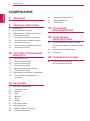 2
2
-
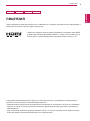 3
3
-
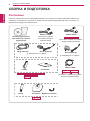 4
4
-
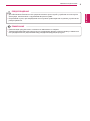 5
5
-
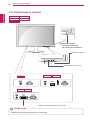 6
6
-
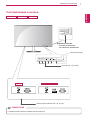 7
7
-
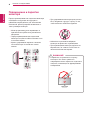 8
8
-
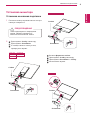 9
9
-
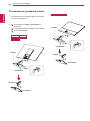 10
10
-
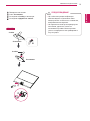 11
11
-
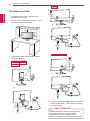 12
12
-
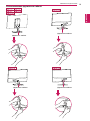 13
13
-
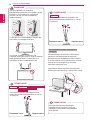 14
14
-
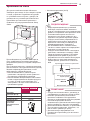 15
15
-
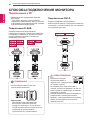 16
16
-
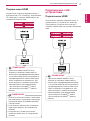 17
17
-
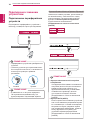 18
18
-
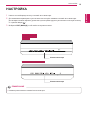 19
19
-
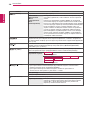 20
20
-
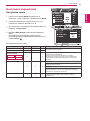 21
21
-
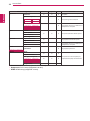 22
22
-
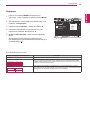 23
23
-
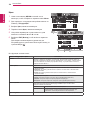 24
24
-
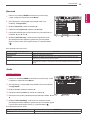 25
25
-
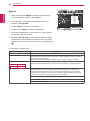 26
26
-
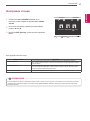 27
27
-
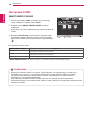 28
28
-
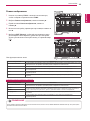 29
29
-
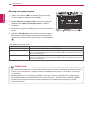 30
30
-
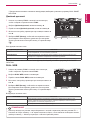 31
31
-
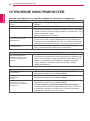 32
32
-
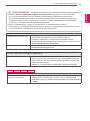 33
33
-
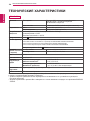 34
34
-
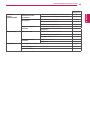 35
35
-
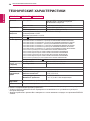 36
36
-
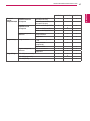 37
37
-
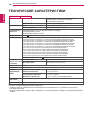 38
38
-
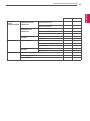 39
39
-
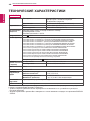 40
40
-
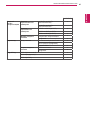 41
41
-
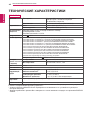 42
42
-
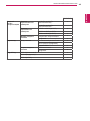 43
43
-
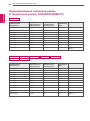 44
44
-
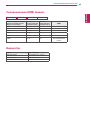 45
45
-
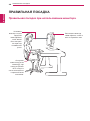 46
46
-
 47
47
LG 22MP47A Руководство пользователя
- Категория
- Телевизоры и мониторы
- Тип
- Руководство пользователя
Задайте вопрос, и я найду ответ в документе
Поиск информации в документе стал проще с помощью ИИ
Похожие модели бренда
-
LG 27MB35PH-B Руководство пользователя
-
LG 20M47D-B Руководство пользователя
-
LG 20M47D-B Руководство пользователя
-
LG 22MP56HQ-T Руководство пользователя
-
LG 24MB37PM-B Руководство пользователя
-
LG 24MP48HQ-P Инструкция по применению
-
LG 24MB37PM-B Инструкция по применению
-
LG 27EA53VQ-P Руководство пользователя
-
LG 24MB35PY Инструкция по применению
-
LG 24MB35PY-B Руководство пользователя